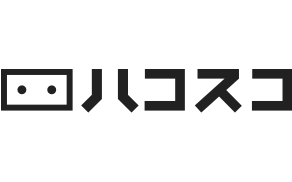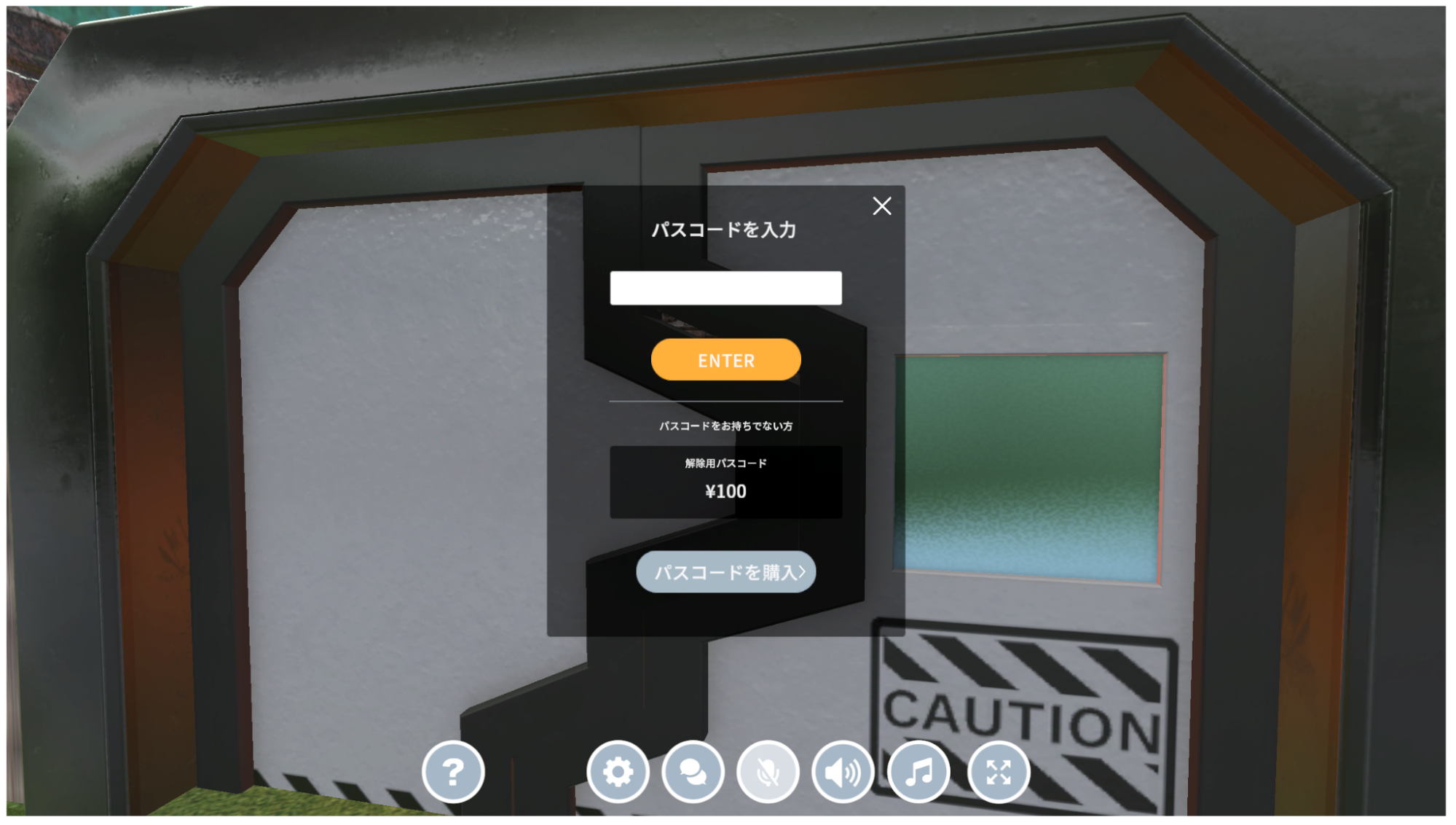「Zoomで会話」機能の登場により、メタストアでの会話を「プライベート会話(Zoom)」と「パブリック会話」に一新し、以下のようにアップデートします。
| パブリック会話 | プライベート会話(Zoom会話) | |
| 概要 | スペースに入ると自動的に会話に参加し、場所を限らずどこでも音声会話が可能です。 | Zoomボタンを押すことで参加できます。 ※ボタンを押せるエリア内で利用可能 音声会話だけでなくビデオ会話や画面共有、テキストチャットも可能です。 |
| 機能 | ・音声会話 | ・音声会話 ・ビデオ会話(参加者名表示) ・画面共有 ・テキストチャット |
| 管理機能 | ・ゲストの参加管理 |
メタストアの「Zoomで会話」機能とは?
スペースのオーナーが事前にZoomアカウントの設定を行い、スペース内にカウンターを置くことで「Zoomで会話」が有効になります。 オーナーがZoomを開始していれば、ゲストがスペース内のカウンターに近づくとZoomに参加することができます。これによりメタバース空間で顔を見ながらの接客や、セミナー、ワークショップなども行うことが可能です。「Zoomで会話」を利用するメリット
・画面共有やチャットができ、密度の濃いコミュニケーションができる ・メタバース空間でもリアル店舗のように、ホストとゲストの「場」の繋がりを作ることができる ・商品などのアピールを詳しく行うことによる購買率向上 ・メタバース空間におとずれたゲストの満足度向上こんな使い方ができます
・ゲストが入店してきたときに、既存機能である「パブリック会話」を利用しゲストに声がけ。 質問がある場合は「Zoomで会話」にどうぞ、と誘導し接客。 ・メールやSNSなどで相談会や説明会、ワークショプなどの日時をアナウンスし、メタバース空間内で開催。 そのままスペース内の展示や商品を見ていただく。 ・美術館のガイドのように、「Zoomで会話」に参加いただいたゲストにスペース内の展示を順次解説していく。メタストアでの「Zoomで会話」利用イメージ
メタストアで「Zoomで会話」を使うには
「Zoomで会話」を利用するにはZoomのアカウントが必要です。Zoomアカウントをお持ちでない方は、最初にZoomアカウントを作成ください。 Zoom公式サイト:https://explore.zoom.us/ja/products/meetings/ Zoomアカウントの作成、利用は無料です。(※無料会員は会議時間に40分の制限あり。2023年3月現在)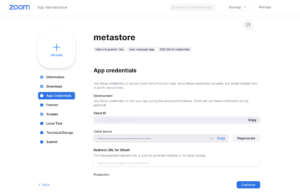 |
アカウントの作成が完了したら、ZoomのSDKキーを発行します。 発行方法の詳細は下記をご確認ください FAQ:Zoom設定情報の取得方法 |
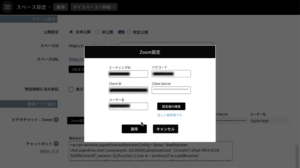 |
メタストアの管理画面にログイン>スペースメニュー>スペース設定>連携アプリ設定>ビデオチャット:Zoom ZoomのSDKキー発行で取得した内容を各項目に入力します。 最後に【保存】をお忘れなく! |
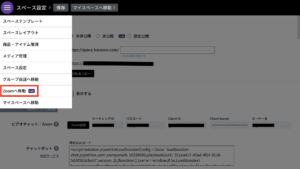 |
保存できたら、早速「Zoomで会話」に移動して会話を始めましょう! スペースメニュー>Zoomで会話 |
FAQ・既知の不具合
ラボ機能とは
ユーザーにとって価値ある機能なのかを、最小限のプロトタイプでお試し頂き、ご意見を頂くための機能です。よって、一部、不具合もあったりしますが、まずは動くモックアップくらいの生暖かい気持ちでお試し頂ければと思います。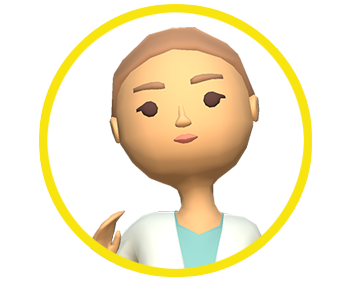 ぜひみなさまのご意見やお気づきの点などお寄せください。ラボ機能へのフィードバックはこちら
ぜひみなさまのご意見やお気づきの点などお寄せください。ラボ機能へのフィードバックはこちら